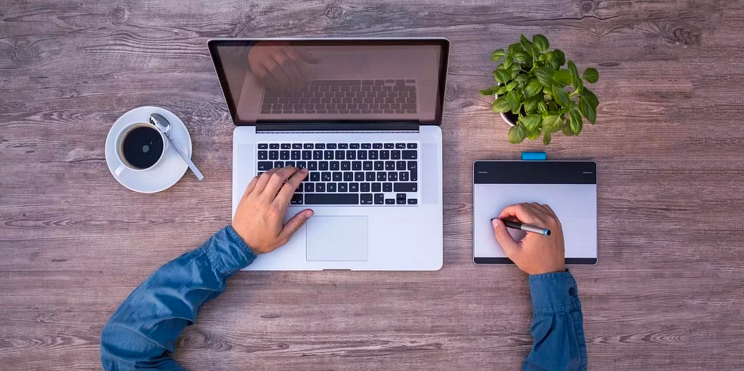اولین بار در دسامبر 2020 منتشر شد، ویرایشگر Nimbus Note یک ابزار همه کاره یادداشت برداری است که در بین کاربران محبوبیت بیشتری پیدا میکند. سه گزینه قیمت گذاری در دسترس است: رایگان، حرفه ای و تجاری، که شامل مجموعه ای از ویژگی های منحصر به فرد برای افزایش بهره وری و افزایش سرعت یادداشت برداری شما میشود.
این مقاله یک راهنمای مقدماتی برای استفاده از Nimbus Note و پیش نمایش برخی از بهترین ویژگی های آن برای بهره وری است.
مبانی ویرایشگر Nimbus Note
Nimbus Note از یک ویرایشگر بلوکی مشابه آنچه در Notion مشاهده میشود استفاده میکند که گزینه های فراوانی را برای قالب بندی کار شما ارائه میدهد. تمام بلوک های موجود را میتوان از طریق لیست دستورات مشاهده کرد که با تایپ کلید قابل دسترسی است.
لیستی از گزینه های قالب بندی را در فهرست دستورات خواهید دید، از جمله لیست های گلوله ای، فهرست های شماره دار، چک باکس ها، بلوک های نقل قول و… . با این لیست چشمگیر از دستورات، میتوانید به راحتی صفحات غنی از محتوا ایجاد کنید.
سازماندهی و پیمایش صفحات در Nimbus Note
یادداشت های خود را در Nimbus Note ساده و قابل ارائه بسازید. ابتدا، میتوانید متن را با سه اندازه (H1، H2 و H3) که از طریق لیست دستورات قابل دسترسی است، قالب بندی کنید. به طور خودکار یک طرح کلی از سند شما ایجاد میکند، شبیه به ویژگی پنجره ناوبری Microsoft Word. سپس، از دکمه نمایش فهرست مطالب در سمت راست عنوان یادداشت خود برای ساخت پیش نمایش استفاده کنید.
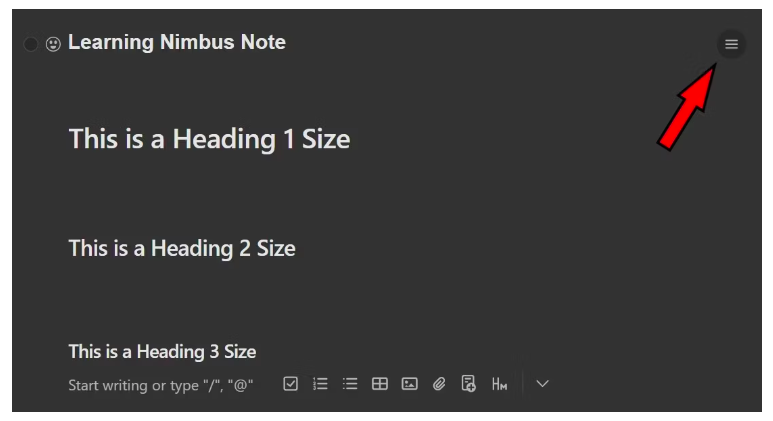
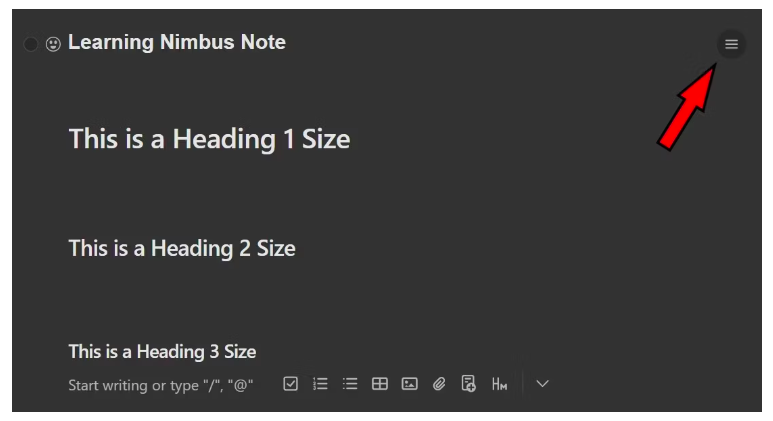
همچنین میتوانید با استفاده از میانبر صفحه کلید Ctrl + Alt + O، طرح کلی را در هر جایی در سند خود به عنوان بلوک بچسبانید. با این کار سلسله مراتبی از سرصفحه هایتان نمایش داده میشود که با کلیک روی آن، به شما کمک میکند به بخش مربوطه بروید.
نحوه استفاده از ویژگی تاشدنی عناوین
زمانی که صفحات مملو از محتوا میشوند، ممکن است طاقت فرسا باشد. صفحات شما نه تنها نامرتب به نظر میرسند، بلکه یافتن اطلاعات مهم پراکنده در دریایی از متن نیز دشوار است. عنوان های جمع شونده یکی از ویژگی های منحصر به فرد Nimbus Note است که این مشکل را حل میکند و به شما امکان میدهد محتوای صفحه خود را به صورت پویا پنهان و نمایش دهید.
مانند سرفصل های معمولی، سه اندازه برای انتخاب در لیست دستورات موجود است و هر سرصفحه تاشو به طور خودکار به طرح کلی سند اضافه میشود.
برای استفاده از این ویژگی، یکی از اندازه های عنوان را در فهرست دستورات انتخاب کنید، به آن عنوان بدهید و هر محتوایی را که میخواهید زیر عنوان سرصفحه تایپ کنید. (این به طور خودکار محتوا را تورفته میکند.) سپس، میتوانید به راحتی محتوای ایجاد شده را با کلیک کردن روی دکمه جابجایی با عنوان Collapse Heading پنهان کرده و نشان دهید.
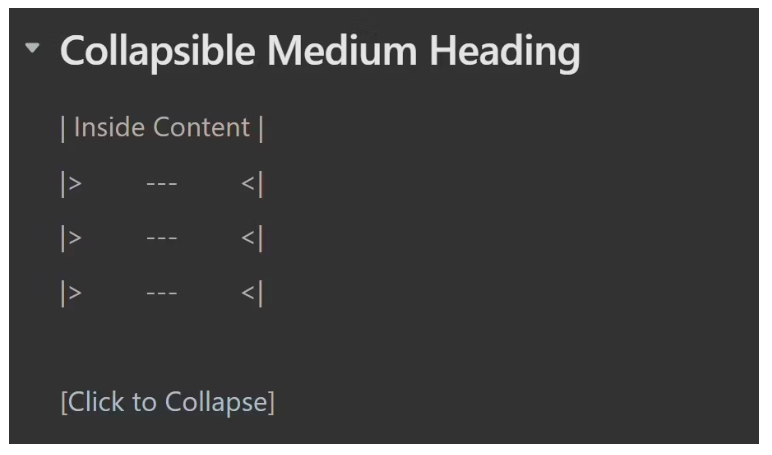
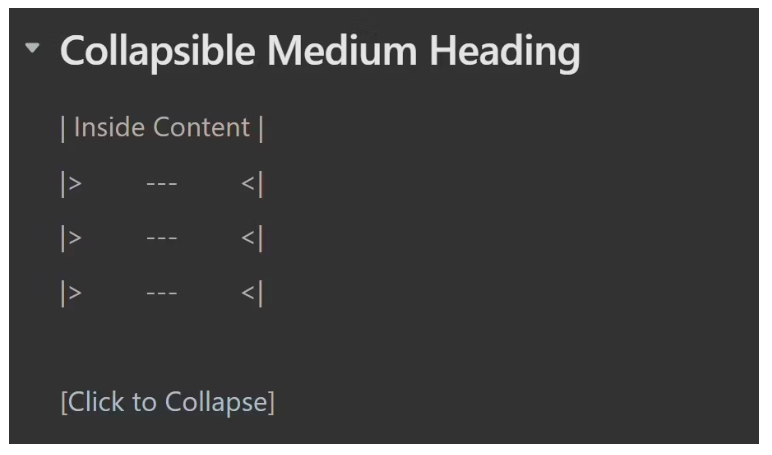
این ویژگی میتواند به برجسته کردن اطلاعات ضروری در سند شما کمک کند. شما همچنین میتوانید از این به عنوان یک ابزار تجدید نظر برای آزمایش دانش خود با پنهان و آشکار کردن پاسخ سؤالات و موضوعات استفاده کنید.
نحوه ایجاد و مشاهده لیست وظایف در Nimbus Note
ویژگی Task List در Nimbus Note تجربه یادداشت برداری را با مدیریت کارآمد ترکیب میکند. تایپ دستور / لیست وظایف یا استفاده از میانبر صفحه کلید Ctrl + Alt + D یک بلوک ویژه ایجاد میکند که یادآور لیست کارهایی است که در آن میتوانید وظایف را در حال حرکت به سند اضافه کنید.
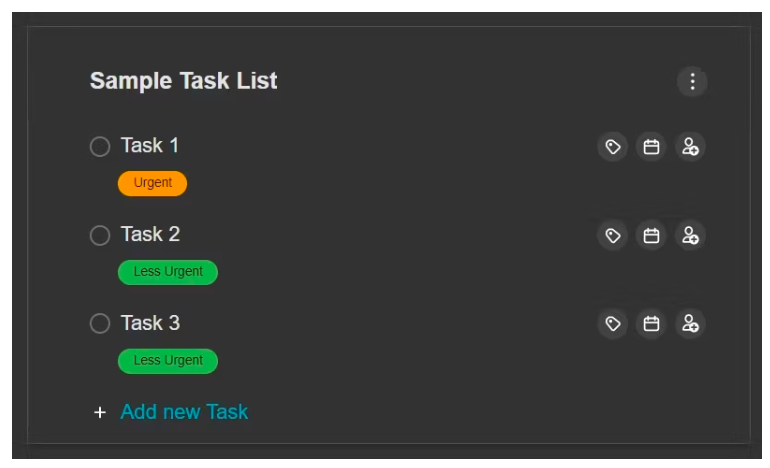
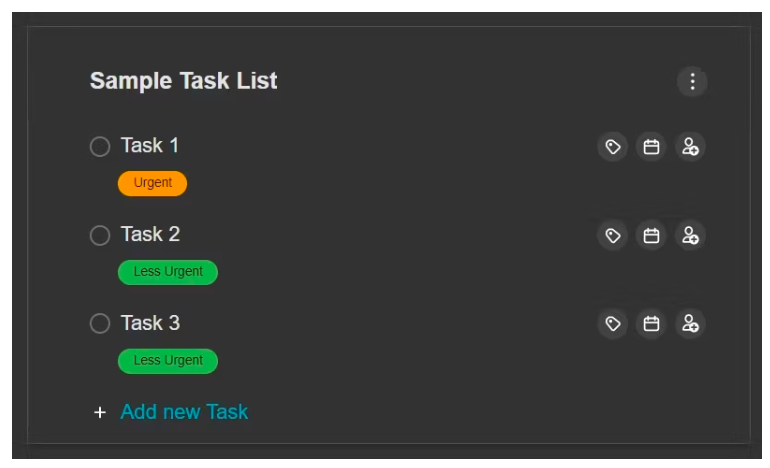
میتوانید با استفاده از نماد برچسب کوچک واقع در سمت راست، برچسب ها را به کارها اضافه کنید تا به دسته بندی وظایف کمک کند. کاربران تجاری همچنین میتوانند وظایف مشترکی را اضافه کنند.
لیست کارها راه بسیار خوبی برای اطلاع از کارهایی است که باید انجام شود و میتواند به دسته بندی وظایف کمک کند. گزینه ای با عنوان Tasks را در نوار کناری سمت چپ رابط مشاهده خواهید کرد. با کلیک بر روی آن، هاب لیست وظایف ایجاد شده شما باز میشود که در آن میتوانید وظایف را مشاهده یا ویرایش کنید و آنها را از طریق دسته های تکمیل شده و انجام شده فیلتر کنید.
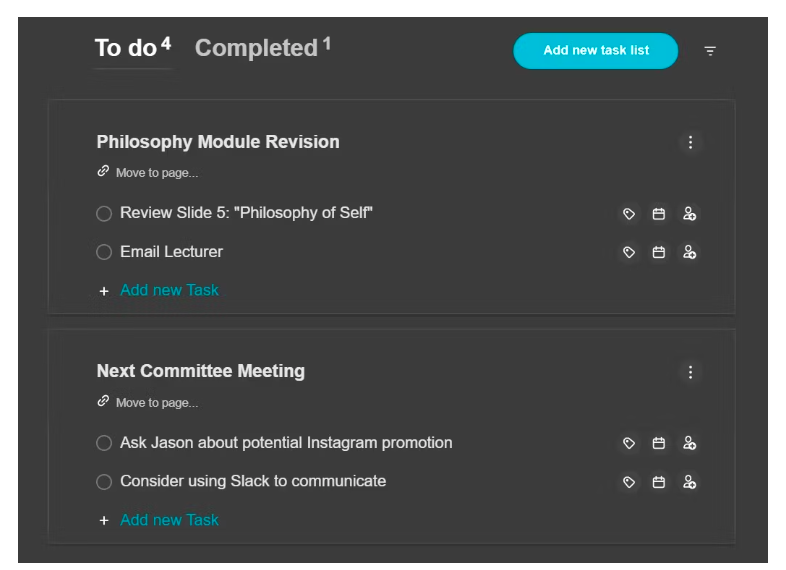
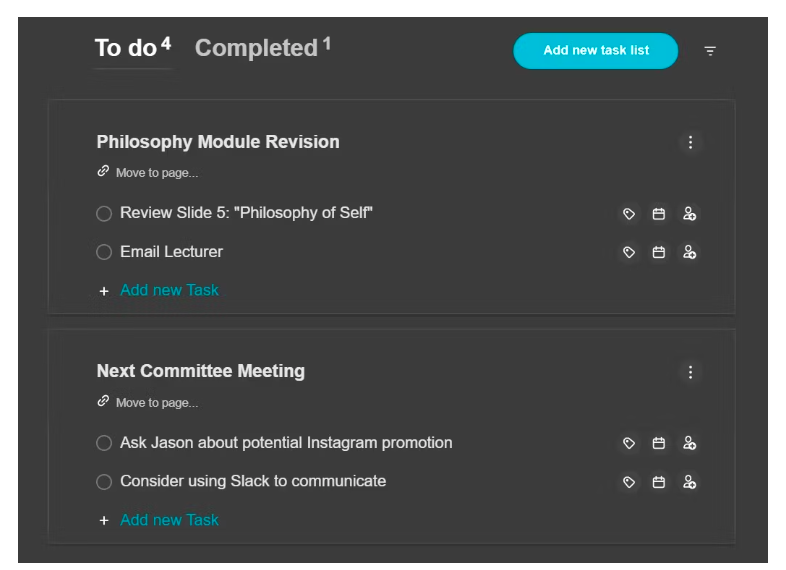
نحوه ارجاع و پیوند صفحات در فضای کاری شما
یکی از مفیدترین ابزارهای ارائه شده توسط اپلیکیشن های یادداشت برداری دیجیتال، امکان ارجاع به صفحات دیگر با استفاده از لینک است.Nimbus Note نیز از این قاعده مستثنی نیست و به شما امکان دسترسی سریع به ایده ها در سراسر فضای کاریتان را میدهد.
برای ایجاد یک مرجع صفحه، دستور @ را تایپ کنید و سپس نام صفحه ای را که میخواهید به آن پیوند دهید، تایپ کنید، سپس آن را از لیست ظاهر شده انتخاب کنید.
اگر در حین کار به یک ایده عالی برای صفحه دیگری فکر میکنید، Nimbus Note همچنین به شما امکان میدهد با استفاده از ابزار Create page همانطور که در زیر آمده است، متن را به عنوان یک صفحه جدید تبدیل کنید:
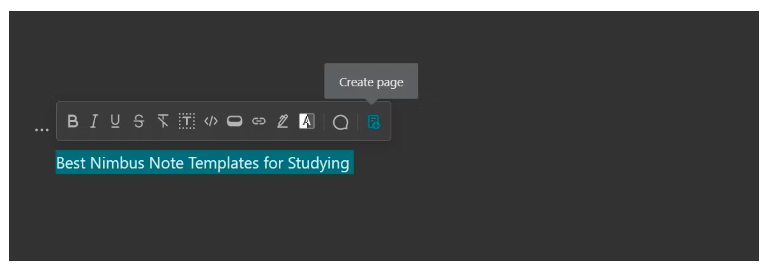
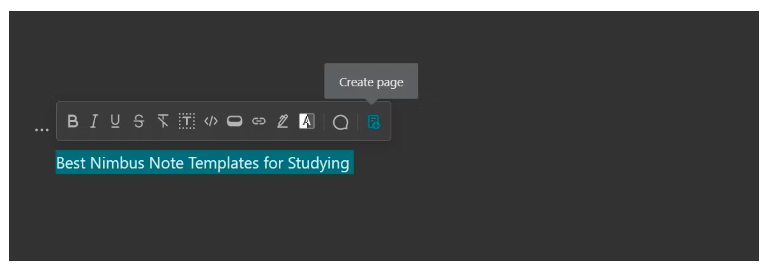
ارجاعات صفحه یک راه عالی برای ماندن در بالای فضای کاری شما است و برای انتقال سریع به جلو و عقب بین صفحات مختلف مفید میباشد.
استفاده از Hint Block در Nimbus Note
بلوک Hint در Nimbus Note به شما این امکان را میدهد که یک لایه پرسپکتیو دیگر به کار خود اضافه کنید. ایجاد یک اشاره متن را در یک بلوک تاکید شده فرمت میکند، همانطور که در زیر نشان داده شده است:
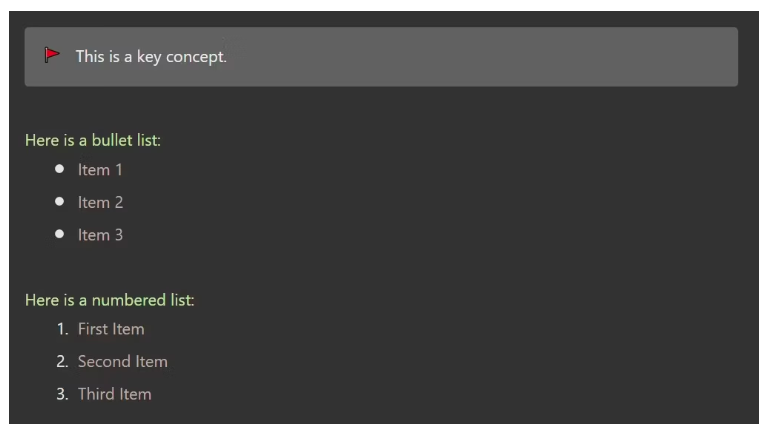
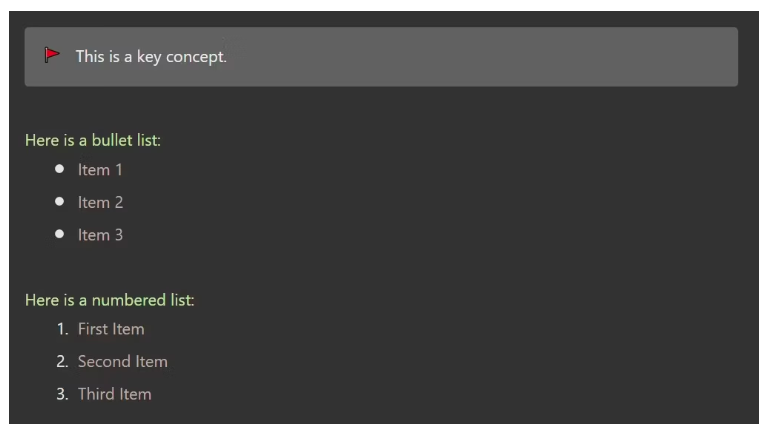
برای پیاده سازی این بلوک، “hint” را در لیست دستورات تایپ کنید یا از میانبر صفحه کلید Ctrl + Alt + U استفاده کنید. همچنین میتوانید نماد اشاره را با کلیک کردن روی آن تغییر دهید تا لیستی از ایموجی ها باز شود. از بلوک اشاره برای ترسیم کلی اطلاعات کلیدی، ارائه خلاصه یا اضافه کردن یادداشت به خودتان استفاده کنید.
تبدیل بلوک های محتوا در Nimbus Note
Nimbus Note تبدیل بلوک های محتوا را از طریق ابزار تبدیل ساده میکند. برای انجام این کار، نشانگر خود را روی بلوک مورد نظر ببرید، جایی که سه نقطه در سمت چپ ظاهر میشود. با کلیک بر روی آن منویی باز میشود که در آن گزینه Convert to را مشاهده خواهید کرد که به شما امکان میدهد نوع بلوک اعمال شده روی متن انتخاب شده را تغییر دهید.
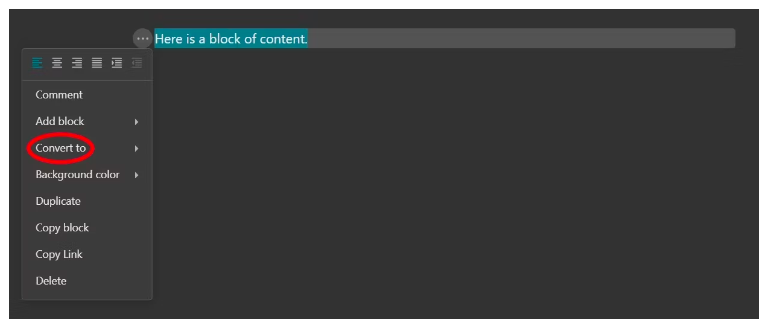
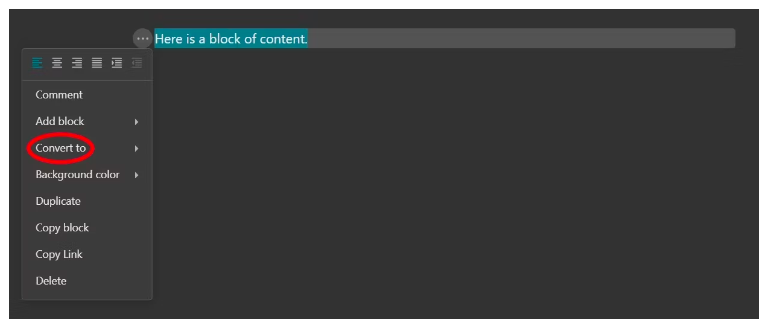
برای کاربران فوق العاده کارآمد است. میتوانید با استفاده از میانبر Ctrl + A برای برجسته کردن کل بلوک، بدون حرکت ماوس به این کار دست پیدا کنید. سپس از میانبر مربوطه برای بلوک جدید مورد نظر استفاده کنید تا فورا آن را تغییر دهید. میانبرها در منوی فهرست دستورات فهرست شده اند.
چگونه به صفحات خود نظر اضافه کنید
ویژگی نظرات Nimbus Note همچنین به افزودن دیدگاه به کار شما کمک میکند. میتوانید با برجسته کردن متن و انتخاب نماد نظرات در منو (که در زیر مشخص شده است) به نظرات دسترسی پیدا کنید.
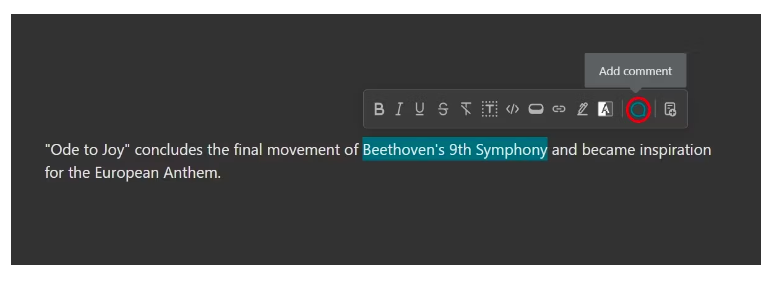
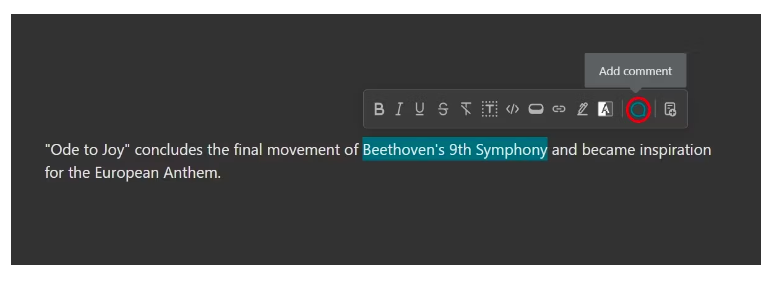
اگر به تنهایی کار میکنید، این میتواند یک ابزار مفید برای اضافه کردن نکات تازه کشف شده باشد و اگر افراد زیادی در فضای کاری شما هستند، میتوانید از نماد @ برای ذکر افراد دیگر استفاده کنید.
Nimbus Note – یک ابزار یادداشت برداری برای بهره وری همه جانبه
Nimbus Note ابزارهای مختلفی را برای یادداشت برداری هوشمند و ایجاد یک فضای کاری کارآمد و سازمان یافته ارائه میدهد. با افزایش یادداشت های دیجیتالی نسبت به یادداشت های کاغذی، Nimbus Note یک گزینه عالی برای انجام کارهای بیشتر در زمان کمتر است.